Come ordinare i dati da sinistra a destra in una tabella pivot?
In una tabella pivot, possiamo facilmente ordinare i dati in una colonna dal più grande al più piccolo o viceversa. Hai mai provato a ordinare i dati da sinistra a destra in una riga della tabella pivot?
Ordina i dati da sinistra a destra in una tabella pivot
Ordina i dati da sinistra a destra in una tabella pivot
Supponendo di avere la seguente tabella pivot e ora voglio ordinare i valori di KTE da sinistra a destra. Per ordinare la riga in base ai suoi valori, puoi procedere con i seguenti passaggi:
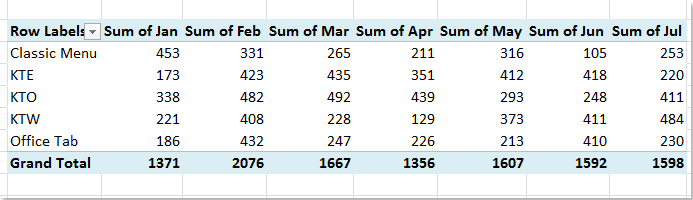
1. Nella tabella pivot, fai clic con il tasto destro su una cella di valore nella riga che desideri ordinare.
2. Quindi scegli "Ordina" > "Altre opzioni di ordinamento" dal menu contestuale, vedi screenshot:

3. Nella finestra di dialogo "Ordina per valore", scegli le opzioni di ordinamento - "Dal più piccolo al più grande" o "Dal più grande al più piccolo" secondo necessità, quindi seleziona "Da sinistra a destra" nella sezione "Direzione di ordinamento", vedi screenshot:
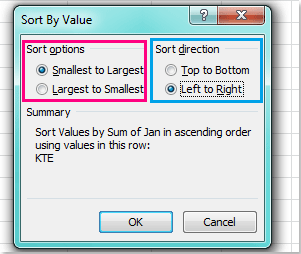
4. Dopo aver completato le impostazioni, fai clic su "OK" per chiudere la finestra di dialogo. I valori della riga specificata sono stati ordinati da sinistra a destra in ordine crescente. Vedi screenshot:
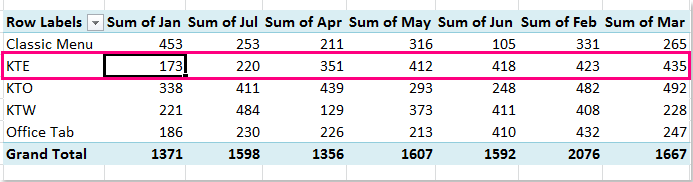

Sblocca la Magia di Excel con Kutools AI
- Esecuzione Intelligente: Esegui operazioni sulle celle, analizza i dati e crea grafici — tutto guidato da semplici comandi.
- Formule Personalizzate: Genera formule su misura per ottimizzare i tuoi flussi di lavoro.
- Codifica VBA: Scrivi e implementa codice VBA senza sforzo.
- Interpretazione delle Formule: Comprendi facilmente formule complesse.
- Traduzione del Testo: Superare le barriere linguistiche all'interno dei tuoi fogli di calcolo.
Articoli correlati:
Come ordinare l'elenco dei campi in una tabella pivot?
Come ordinare con un elenco personalizzato in una tabella pivot?
I migliori strumenti per la produttività in Office
Potenzia le tue competenze in Excel con Kutools per Excel e sperimenta un'efficienza mai vista prima. Kutools per Excel offre oltre300 funzionalità avanzate per aumentare la produttività e farti risparmiare tempo. Clicca qui per ottenere la funzione di cui hai più bisogno...
Office Tab porta le schede su Office e rende il tuo lavoro molto più semplice
- Abilita la modifica e lettura a schede in Word, Excel, PowerPoint, Publisher, Access, Visio e Project.
- Apri e crea più documenti in nuove schede della stessa finestra invece che in nuove finestre.
- Aumenta la produttività del50% e riduce centinaia di clic del mouse ogni giorno!
Tutti gli add-in Kutools. Un solo programma di installazione
La suite Kutools for Office include add-in per Excel, Word, Outlook & PowerPoint più Office Tab Pro, ideale per i team che lavorano su più app di Office.
- Suite tutto-in-uno — Add-in per Excel, Word, Outlook & PowerPoint + Office Tab Pro
- Un solo programma di installazione, una sola licenza — configurazione in pochi minuti (pronto per MSI)
- Funzionano meglio insieme — produttività ottimizzata su tutte le app Office
- Prova completa30 giorni — nessuna registrazione, nessuna carta di credito
- Massimo risparmio — costa meno rispetto all’acquisto singolo degli add-in